वीएलसी प्लेयर को ठीक करने के लिए 4 उपयोगी टिप्स एमकेवी नहीं चलाएंगे
MKV (Matroska वीडियो फ़ाइल) एक स्वतंत्र और खुला मल्टीमीडिया फ़ाइल स्वरूप है। लेकिन इसे विंडोज मीडिया प्लेयर और क्विकटाइम प्लेयर सहित कई बार उपयोग किए जाने वाले खिलाड़ियों द्वारा समर्थित नहीं किया जा सकता है। तो, आप लोकप्रिय की ओर रुख कर सकते हैं VLC मीडिया प्लेयर एमकेवी खेलने के लिए। हालांकि, कई उपयोगकर्ताओं ने सामना किया है वीएलसी प्लेयर एमकेवी नहीं खेलेगा संकट।

MKV प्लेबैक समस्याएँ अलग-अलग हो सकती हैं, जैसे कि आपकी MKV फ़ाइल का ऑडियो ट्रैक देरी से चल रहा है, प्लेबैक हकलाना, फ़ज़ी इमेज और बग्गी इंटरफ़ेस क्वर्की इत्यादि। यहां इस पोस्ट में, हम आपको ठीक करने के लिए 4 उपयोगी टिप्स साझा करना पसंद करते हैं MKV फ़ाइलें VLC पर नहीं चलेंगी मुद्दा।
भाग 1। वीएलसी प्लेयर को ठीक करने के लिए प्राथमिकताएं निर्धारित करें एमकेवी नहीं चलाएगा
वीएलसी एक बहुत लोकप्रिय मीडिया फाइल प्लेइंग टूल है जो एमकेवी, एमपी4, एवीआई, एफएलवी, एमपी3, एएसी, एम4ए, एफएलएसी, आदि और वीसीडी, ऑडियो सीडी और डीवीडी सहित अधिकांश डिजिटल वीडियो और ऑडियो प्रारूपों का समर्थन कर सकता है।
वीएलसी मीडिया प्लेयर लाखों उपयोगकर्ताओं को आकर्षित करता है क्योंकि यह आपके पास मौजूद किसी भी मीडिया फाइल को चला सकता है। लेकिन वीएलसी प्लेयर एमकेवी फाइलों को नहीं चलाएगा समय-समय पर समस्या होती है। अगर वीएलसी प्लेयर सिर्फ आपकी एमकेवी या एचडी एमकेवी फाइल को छोड़ देता है, तो आप इसे ठीक करने के लिए कस्टम प्राथमिकताएं दे सकते हैं।
चरण 1। वीएलसी मीडिया प्लेयर खोलें और चुनें उपकरण मेन्यू। ड्रॉप-डाउन सूची से, चुनें पसंद विकल्प।
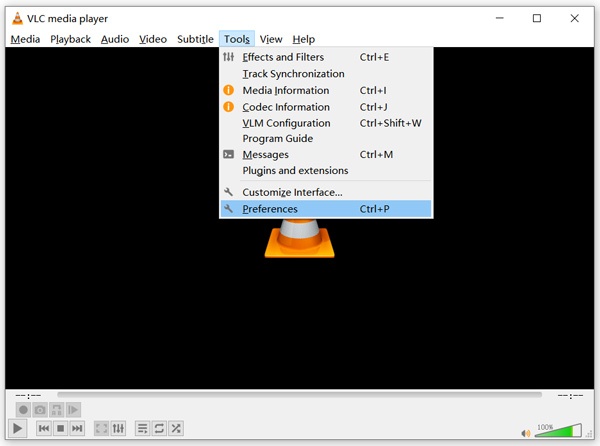
चरण 2। टिकटिक सब के नीचे सेटिंग दिखाएँ संवाद विंडो के नीचे बाईं ओर। ऐसा करके, आप प्रदर्शित कर सकते हैं उन्नत वरीयताएँ खिड़की।
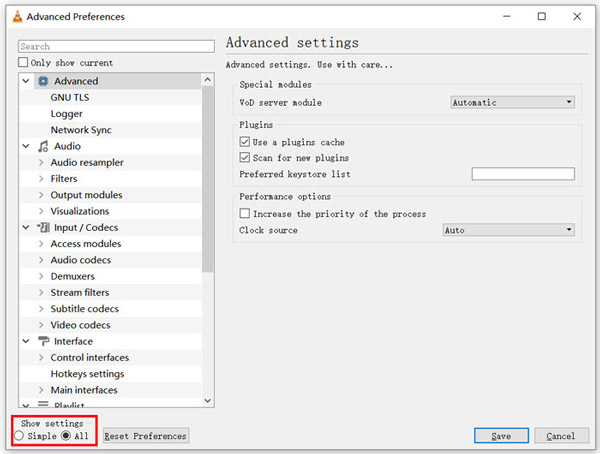
चरण 3। चुनना इनपुट/कोडेक बाईं ओर अनुभाग, और फिर खोजें फ़ाइल कैशिंग (एमएस) दाईं ओर विकल्प। इसे खोजने के लिए आपको नीचे स्क्रॉल करना पड़ सकता है।
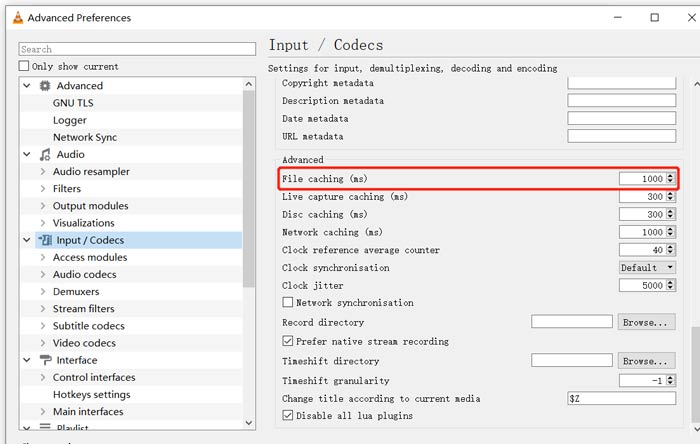
चरण 4। फ़ाइल कैशिंग को सेट करें 1000 और फिर क्लिक करें सहेजें अपने ऑपरेशन की पुष्टि करने के लिए बटन। उसके बाद, आप VLC को पुनरारंभ कर सकते हैं और अपनी MKV फ़ाइल को फिर से चला सकते हैं।
भाग 2। प्लेयर को ठीक करने के लिए वीएलसी को अपडेट या पुन: स्थापित करें एमकेवी नहीं चलाएगा
यदि वीएलसी प्लेयर नहीं चलाएगा तो एमकेवी समस्या अभी भी मौजूद है, आप इसे नवीनतम संस्करण में अपग्रेड करना चुन सकते हैं। आपको पता होना चाहिए कि, एक नया संस्करण हमेशा पुराने संस्करणों की कई बगों को ठीक करेगा। आप अपने वीएलसी मीडिया प्लेयर को अपडेट करने के लिए नीचे दिए गए चरणों का पालन कर सकते हैं।
वीएलसी खोलें और हेल्प मेनू पर क्लिक करें। का चयन करें अद्यतन के लिए जाँच ड्रॉप-डाउन सूची से विकल्प। वीएलसी यह जांचना शुरू कर देगा कि क्या कोई उपलब्ध अद्यतन संस्करण है। फिर आप VLC को उसके नवीनतम संस्करण में अपग्रेड करने के लिए निर्देशों का पालन कर सकते हैं।
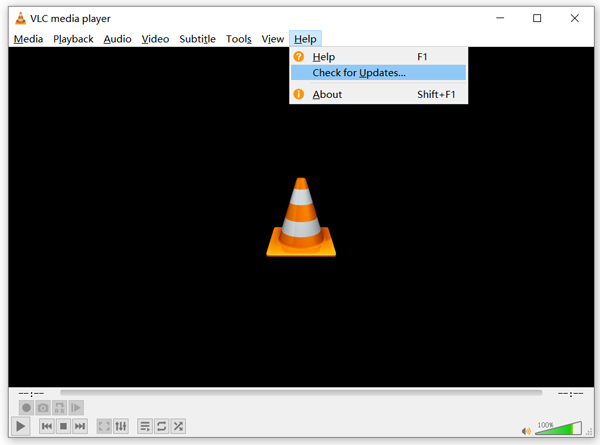
आप सीधे अपने कंप्यूटर से वीएलसी को भी हटा सकते हैं, और फिर इसकी आधिकारिक साइट पर जा सकते हैं, वीडियोलैन एक सही संस्करण स्थापित करने के लिए। जब आप एक नया वीएलसी मीडिया प्लेयर स्थापित करते हैं, तो आप अपनी एमकेवी फ़ाइल चला सकते हैं और जांच सकते हैं कि इसे सामान्य रूप से चलाया जा सकता है या नहीं।
भाग 3. एमकेवी बजाते समय वीएलसी प्लेयर नो साउंड को ठीक करने के लिए ऑडियो सक्षम करें
यदि आपका वीएलसी मीडिया प्लेयर एमकेवी फाइल चला सकता है लेकिन कोई आवाज नहीं है, तो आपको जांचना चाहिए कि इसकी ऑडियो सेटिंग्स सही हैं या नहीं।
चरण 1। चुनें उपकरण वीएलसी मेनू बार पर विकल्प। ड्रॉप-डाउन मेनू से, चुनें पसंद. तब आप के लिए निर्देशित किया जाएगा सरल वरीयताएँ खिड़की।
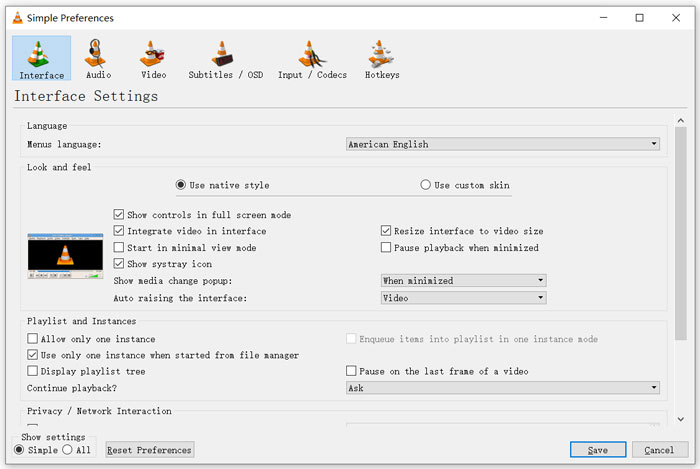
चरण 2। पर क्लिक करें ऑडियो टैब, और फिर जाँच करें ऑडियो सक्षम करें विकल्प। इस चरण के दौरान, आपको कस्टम करने की भी अनुमति है आउटपुट मॉड्यूल, एचडीएमआई / एसपीडीआईएफ ऑडियो पासथ्रू तथा युक्ति आपकी आवश्यकता के आधार पर। क्लिक सहेजें अपने परिवर्तनों को सहेजने के लिए बटन।
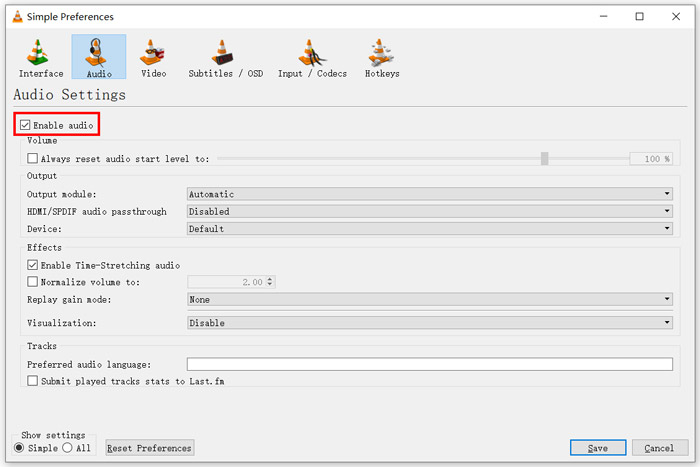
अब आप VLC के मुख्य इंटरफ़ेस पर वापस आ जाएंगे, आप क्लिक कर सकते हैं मीडिया और फिर खुली फाइल अपनी एमकेवी फ़ाइल चलाने के लिए।
भाग 4. एमकेवी फाइलों को चलाने के लिए एक वीएलसी प्लेयर वैकल्पिक चुनें Select
जब आप MKV फिल्में देखना चाहते हैं, तो आप VLC को बदलने के लिए किसी अन्य खिलाड़ी को भी चुन सकते हैं। आप लोकप्रिय दे सकते हैं मुफ्त ऑनलाइन वीडियो प्लेयर एक कोशिश। चाहे आप विंडोज 10/8/7 पीसी या मैक का उपयोग कर रहे हों, आप उच्च गुणवत्ता वाली किसी भी एमकेवी फाइल को चलाने के लिए इस पर भरोसा कर सकते हैं।
यह मुफ्त ऑनलाइन प्लेयर 4K, 1080p/720p HD, SD वीडियो, 3D वीडियो और ऑडियो फ़ाइलों को सुचारू रूप से चलाने की क्षमता रखता है। MKV के अलावा, यह MP4, MOV, FLV, AVI, MPEG, WMV, WMA, AAC, MP3 और अन्य सहित कई अन्य स्वरूपों का भी समर्थन करता है।
चरण 1। जब आप MKV फ़ाइलें देखना चाहते हैं, तो आप इस पर जा सकते हैं मुफ्त ऑनलाइन वीडियो प्लेयर साइट। यह क्रोम, आईई, फ़ायरफ़ॉक्स और सफारी जैसे किसी भी वेब ब्राउज़र के साथ संगत है। पर क्लिक करें अब खेलें MKV खेलने के लिए एक छोटा लॉन्चर जल्दी से स्थापित करने के लिए बटन।
चरण 2। एक बार इंस्टॉलेशन पूरा हो जाने के बाद, यह मुफ्त ऑनलाइन एमकेवी फाइल प्लेयर स्वचालित रूप से शुरू हो जाएगा। क्लिक खुली फाइल अपनी MKV फ़ाइल आयात करने के लिए बटन। यहां आप क्लिक भी कर सकते हैं डिस्क खोलें एक डीवीडी फिल्म देखने के लिए।
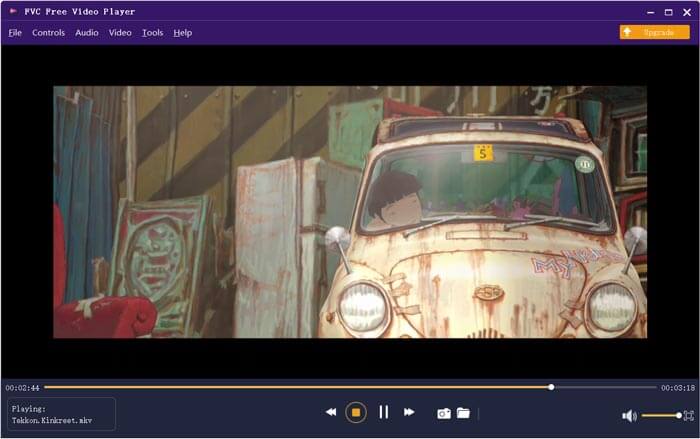
इसके बाद आपका एमकेवी वीडियो अपने आप प्ले हो जाएगा। आपको MKV खेलने का पूरा नियंत्रण दिया जाता है। वीएलसी मीडिया प्लेयर की तुलना में, यह एमकेवी फाइलों का आनंद लेने का एक आसान तरीका देता है। यह मुफ़्त ऑनलाइन एमकेवी प्लेयर यह सुनिश्चित करने के लिए कि आपके पास एक शानदार ध्वनि अनुभव है, डीटीएस-एचडी और डॉल्बी ट्रूएचडी दोनों का समर्थन करता है।
भाग 5. वीएलसी प्लेयर के अक्सर पूछे जाने वाले प्रश्न एमकेवी नहीं चलाएंगे
क्या स्मार्ट टीवी एमकेवी फाइलों को चलाता है?
हाँ। सोनी और सैमसंग जैसे कई स्मार्ट टीवी जो एमकेवी फाइलों का समर्थन कर सकते हैं। आप अपने MKV को बाहरी हार्ड ड्राइव या UBS डिवाइस के माध्यम से चला सकते हैं
वीएलसी मीडिया प्लेयर के साथ डीवीडी कैसे चलाएं?
जब आप VLC के साथ DVD चलचित्र चलाना चाहते हैं, तो आपको सबसे पहले DVD डिस्क को अपने कंप्यूटर डिस्क ड्राइव में सम्मिलित करना चाहिए। वीएलसी खोलें, मेनू बार पर मीडिया पर क्लिक करें और फिर ओपन डिस्क चुनें। इस डीवीडी मूवी को वीएलसी में ब्राउज़ करें और लोड करें और इसे चलाएं।
वीएलसी पर हार्डवेयर एक्सेलेरेशन डिकोडिंग को कैसे निष्क्रिय करें?
वीएलसी मीडिया प्लेयर पर हार्डवेयर एक्सेलेरेशन डिकोडिंग को अक्षम करने के लिए, आपको टूल्स मेनू से प्रेफरेंस पर जाना चाहिए। इनपुट/कोडेक श्रेणी और फिर कोडेक चुनें। हार्डवेयर-त्वरित डिकोडिंग विकल्प का पता लगाएँ और इसे वहाँ अक्षम करें।
निष्कर्ष
जब आप का सामना करते हैं वीएलसी प्लेयर एमकेवी समस्या नहीं खेलेंगे, आप अपनी एमकेवी फाइलों को देखने के लिए सीधे अनुशंसित मुफ्त ऑनलाइन वीडियो प्लेयर जैसे किसी अन्य खिलाड़ी का उपयोग कर सकते हैं। इसके अलावा, आप इसे ठीक करने के लिए वीएलसी मीडिया प्लेयर या कस्टम विभिन्न सेटिंग्स को अपग्रेड करना चुन सकते हैं।



 वीडियो कनवर्टर अंतिम
वीडियो कनवर्टर अंतिम स्क्रीन अभिलेखी
स्क्रीन अभिलेखी



